热门标签
热门文章
- 1在github上如何下载某个子文件夹_github 怎么下载子目录
- 2CentOS7(Linux)详细安装教程(手把手图文详解版)_centos7安装教程_linux centos 7
- 3数据库概念结构设计-设计步骤、设计方法、集成中去除冲突和冗余_数据库结构化设计步骤
- 4计算机网络【UDP和TCP首部字段详解】_数据包中什么字段指名这是一个udp
- 5【大数据技术原理与应用(概念、存储、处理、分析与应用)】第1章-大数据概述习题与知识点回顾_大数据技术原理与应用--概念、存储、处理、分析与应用
- 6AI降重技术:chatgpt降重工具在学术写作中的创新应用
- 7IKEv1报文交互简析_ike中prf
- 8井字棋(C语言实现,可运行玩耍,自行编写)_井字棋c语言代码
- 9模型资源导入Unity 3D中注意的问题_模之屋下载的动作怎么导入unity
- 10tkinter入门(9)--布局管理器(pack,grid,place)_tk pack 两个组件并排
当前位置: article > 正文
如何在macOS中安装MySQL_macos安装mysql
作者:小舞很执着 | 2024-06-29 06:51:41
赞
踩
macos安装mysql
目录
(4)然后按 esc 退出编辑模式,输入 :wq! 保存退出
(5) 此时在终端查看 mysql 版本可以看到已经可以查到我们安装的版本了,说明环境已经配好
(6)现在就可以在终端输入 mysql -uroot -p 然后输入密码,进入MySQL使用了
一 , 系统环境检测
1,系统中是否存在MySQL
在安装mysql之前一定要确保系统中不存在mysql, 如果存在mysql就需要先卸载干净。
(1)检测后台是否存在mysql进程
ps -ax | grep mysql如果存在就关闭, 输入:kill -9 (./mysqld前面第二个数字)
(2)删除所有mysql相关文件安装目录
sudo rm -rf /usr/local/mysql
sudo rm -rf /usr/local/var/mysql
sudo rm -rf /Library/StartupItems/MySQLCOM
sudo rm -rf /Library/PreferencePanes/My*
sudo rm -rf /Library/Receipts/mysql*
sudo rm -rf /private/var/db/receipts/*mysql*
2,查看macOS版本
一定要选择适合的版本, 版本过高过低都可能会出现不兼容而出错, 会导致无法开始安装或者安装过程中出错,功败垂成!
(1)在桌面点击左上角的“苹果”图标。

(2)点击“关于本机”。
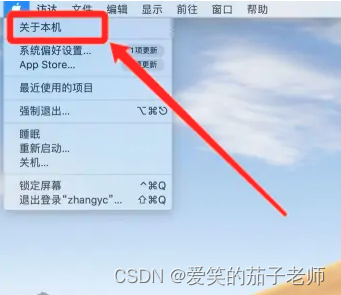
(3)点击“概览”。

(4)获取macos的系统版本号
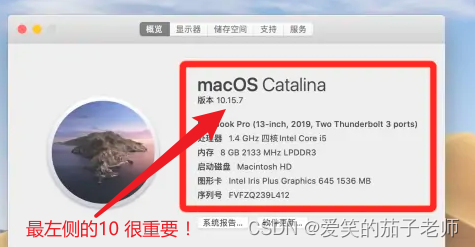
3 ,查看macOS电脑所属的架构
主要分为 ARM 和 X86 两种架构, 必须要安装对应架构的版本
使用指令:uname -a

二,下载适合的MySQl
(1)查看历史版本

(2)选择适合系统
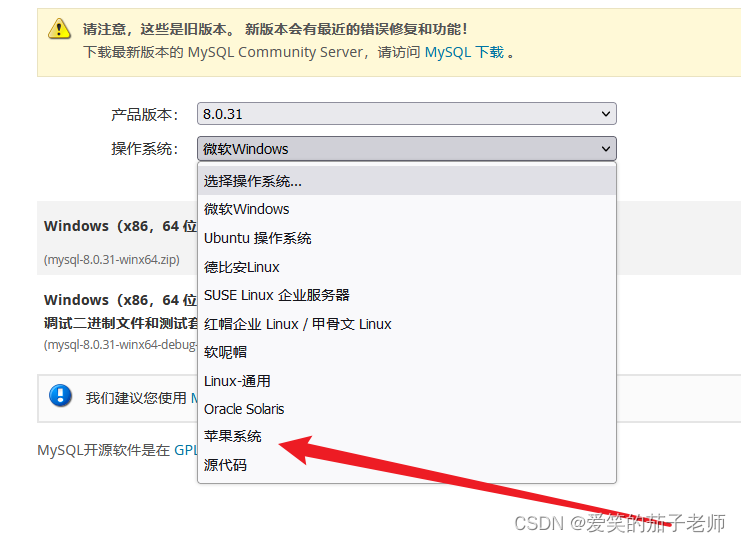
(3)选择适合版本
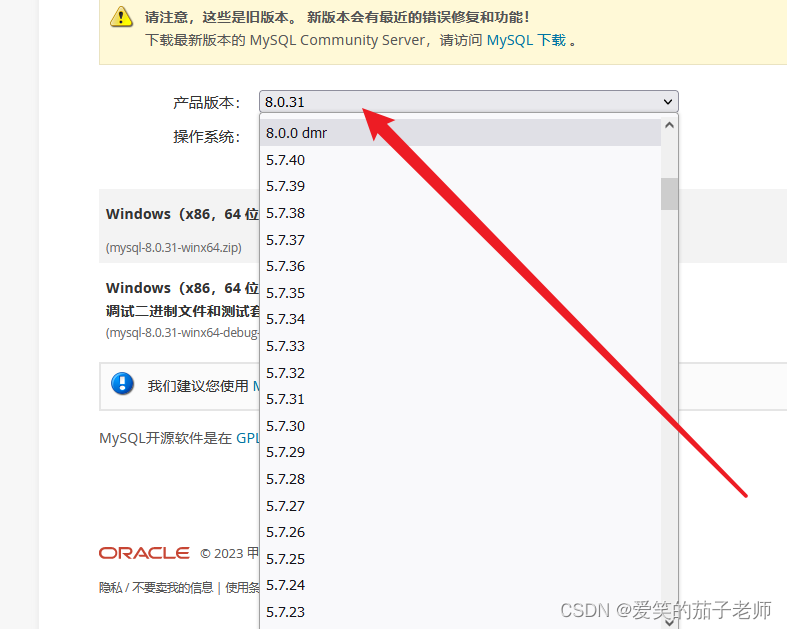
(4)选择下载文件
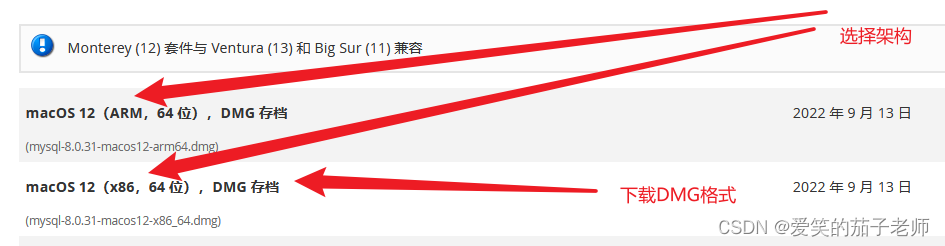
三,开始安装



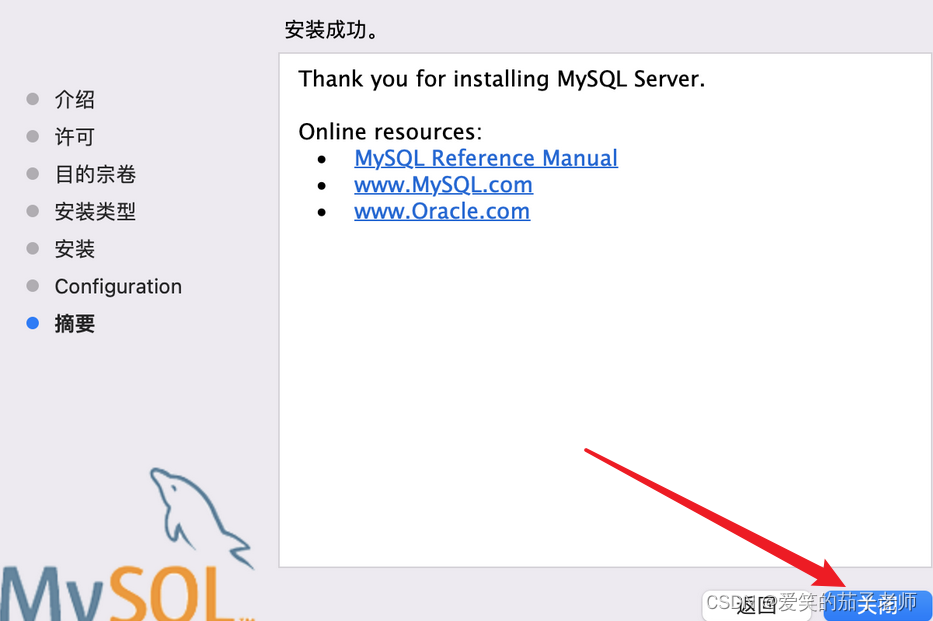
打开设置,进行查看


注意: 走到这一步,安装仍然没有完成,继续往下操作才能安装成功 !
四,设置环境变量
(1)测试一下,会提示命令没有发现

(2)在终端通过 vim 来编辑 .zshrc 配置文件
![]()
(3)点击 i 键,进入编辑模式,在配置文件中添加如下路径

(4)然后按 esc 退出编辑模式,输入 :wq! 保存退出
接着在终端执行 source ~/.zshrc 使配置生效
![]()
(5) 此时在终端查看 mysql 版本可以看到已经可以查到我们安装的版本了,说明环境已经配好

(6)现在就可以在终端输入 mysql -uroot -p 然后输入密码,进入MySQL使用了
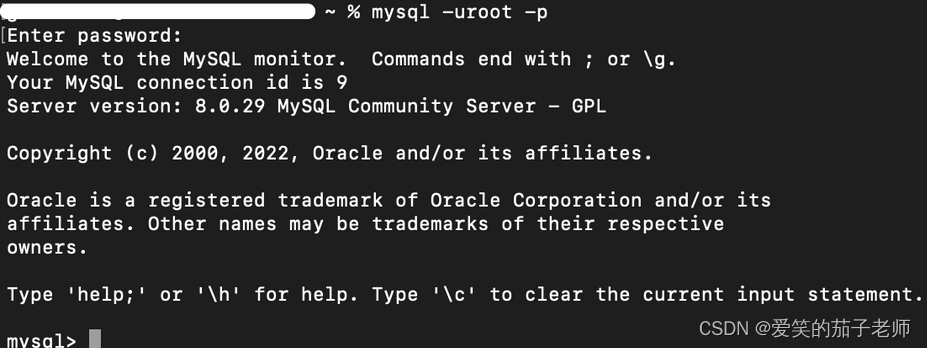
至此,安装成功 !
声明:本文内容由网友自发贡献,不代表【wpsshop博客】立场,版权归原作者所有,本站不承担相应法律责任。如您发现有侵权的内容,请联系我们。转载请注明出处:https://www.wpsshop.cn/w/小舞很执着/article/detail/768558
推荐阅读
相关标签


